Désinstaller un programme en mode sans échec – Windows 7 – Vista
Publié par chantal11 le lundi 2. août 2010
On peut avoir quelquefois des difficultés à désinstaller un programme en mode normal par Programmes et Fonctionnalités.
Mais le programme récalcitrant peut se désinstaller en mode sans échec.
Toutefois, en cas de message d’erreur concernant Windows Installer, il est nécessaire d’intervenir dans la Base de Registre, car Windows Installer ne fonctionne pas en mode sans échec.
Ouvrir l’invite de commandes en tapant cmd dans Rechercher et valider
L’invite de commandes s’ouvre.
Copier-coller cette commande
REG ADD "HKLM\SYSTEM\CurrentControlSet\Control\SafeBoot\Minimal\MSIServer" /VE /T REG_SZ /F /D "Service"
net start msiserver
Après la ligne net start msiserver, valider par Entrée.
Le service Windows Installer est démarré
On peut maintenant désinstaller l’application en mode sans échec par Programmes et fonctionnalités.
![]() La procédure est aussi possible en mode sans échec avec prise en charge du réseau.
La procédure est aussi possible en mode sans échec avec prise en charge du réseau.
La commande à copier-coller est alors
REG ADD "HKLM\SYSTEM\CurrentControlSet\Control\SafeBoot\Network\MSIServer" /VE /T REG_SZ /F /D "Service"
net start msiserver
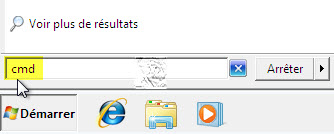
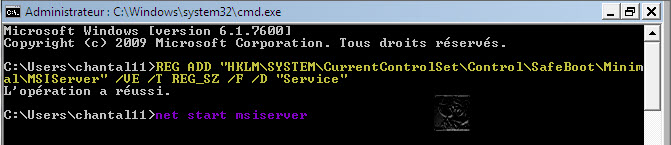
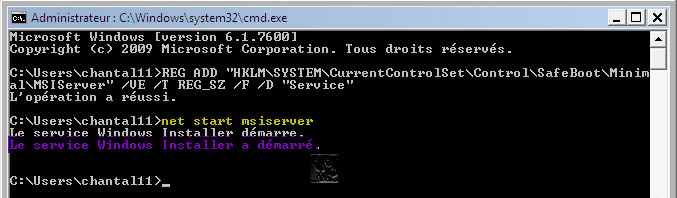
dimanche 10. octobre 2010 à 19:28
Bonjour Chantal
Superbe astuce ! Merci !
Pour info :
Les guillemets ne sont pas nécessaires puisqu’il n’y a pas d’espaces. De plus les guillemets tels qu’ils apparaissent dans une page web ne sont pas utilisables dans un script. J’ai déjà vu des gens s’interroger à ce propos.
Merci pour ton site et bonne continuation !
Pour info (tu connais certainement):
MyUninstaller de NirSoft
========================
http://www.nirsoft.net/utils/myuninst.html
http://www.nirsoft.net/utils/myuninst.zip
Revo Uninstaller
================
http://www.libellules.ch/dotclear/?post/2007/06/02/1920-revo-uninstaller
Freewares français : Outils système : Nettoyeurs
http://www.gratilog.net/xoops/modules/mydownloads/viewcat.php?cid=224
http://www.gratilog.net/xoops/modules/mydownloads/singlefile.php?lid=1537
Version portable
http://www.revouninstaller.com/download/revouninstaller.zip
jeudi 11. octobre 2012 à 14:51
Merci pour votre petit tuto il ma bien aider car j’étais embeter avec se putin de programmes « predator »
merci beaucoup
lundi 1. juin 2015 à 18:20
bonjour
lorsque je fais votre manip jusqu’au bout il m’ecrit ce service ne peut etre demarré en mode sans echec
comment faire ?
par avance merci de votre aide
jeudi 10. décembre 2015 à 22:13
Bonsoir Chantal… ça n’a pas l’air de marcher sous Windows 10 car cela met « syntaxe incorrecte » ;-( je n’arrive pas à me débarasser d’un programme qui bloque mon ordi ….
mercredi 11. mai 2016 à 10:45
bonjour
lorsque je fais votre manip jusqu’au bout il m’ecrit ce service ne peut etre demarré en mode sans echec
comment faire ?
par avance merci de votre aide
dimanche 12. juin 2016 à 10:27
Bonjour.
Merci beaucoup pour cette astuce car je râlerai pour de s’installer Spyhunter qui plantait mon ordi au démarrage.
mercredi 25. janvier 2017 à 12:46
Bonjour,
Mon PC sous windows 10 a planté suite à l’installation d’un dock HP 2005pr. Grâce à cette solution, j’ai pu désinstaller le programme incriminé en mode sans échec, et tout est redevenu comme avant.
Merci pour l’astuce!!!
P.S: Je l’ai d’ailleurs bien gardé dans mes archives 😉
mardi 28. août 2018 à 09:34
Jess écrit:
lundi 1. juin 2015 à 18:20
bonjour
lorsque je fais votre manip jusqu’au bout il m’ecrit ce service ne peut etre demarré en mode sans echec
comment faire ?
par avance merci de votre aide
J’ai eu le même problème, alors j’ai essayé avec l’invité de commande directement sans passer par le mode sans échecs et ça fonctionne.Après tu démarre le pc en mode sans échecs et tu peux désinstaller les programmes que tu veux.
Bien à toi
jeudi 22. août 2019 à 01:29
@chantal @JF @Ren
Apres avoir lancé le service dans l’invite en mode ‘invite sans echec’, j ai tapé « exit », puis « ctrl+alt+sup » > gestionnaire des taches > executer et entré « explorer », afin d ouvrir Windows Explorer, puis desinstallation classique par le panneau de config.
Merci beaucoup !